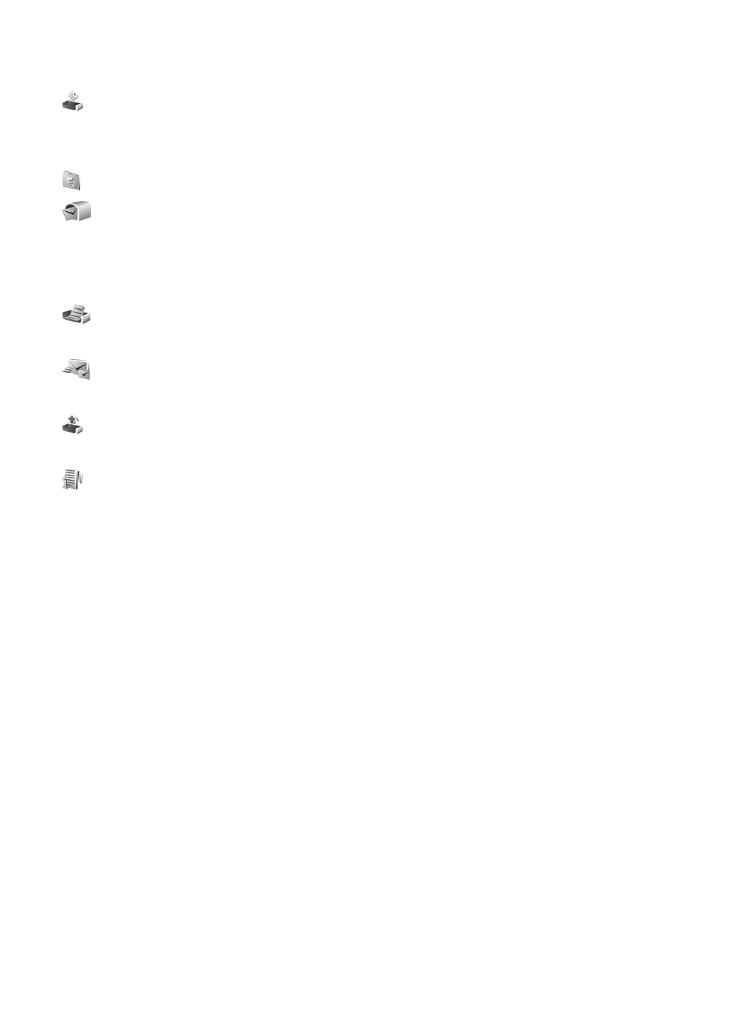
■ Berichten invoeren en verzenden
Met uw apparaat kunnen tekstberichten worden verzonden die langer zijn dan de
tekenlimiet voor één bericht. Langere berichten worden verzonden als twee of meer
berichten. Uw serviceprovider kan hiervoor de desbetreffende kosten in rekening brengen.
Tekens met accenten of andere symbolen en tekens in sommige taalopties nemen meer
ruimte in beslag, waardoor het aantal tekens dat in één bericht kan worden verzonden,
wordt beperkt.
Het draadloze netwerk kan de omvang van MMS-berichten limiteren Als de omvang
van de ingevoegde afbeelding de limiet overschrijdt, kan de afbeelding door het apparaat
worden verkleind zodat deze via MMS kan worden verzonden.
Alleen compatibele apparaten die deze functie ondersteunen, kunnen multimediaberichten
ontvangen en weergeven. De manier waarop een bericht wordt weergegeven, kan verschillen,
afhankelijk van het ontvangende apparaat.
Voordat u SMS-berichten, multimediaberichten of e-mailberichten
kunt verzenden of ontvangen, of verbinding kunt maken met de externe
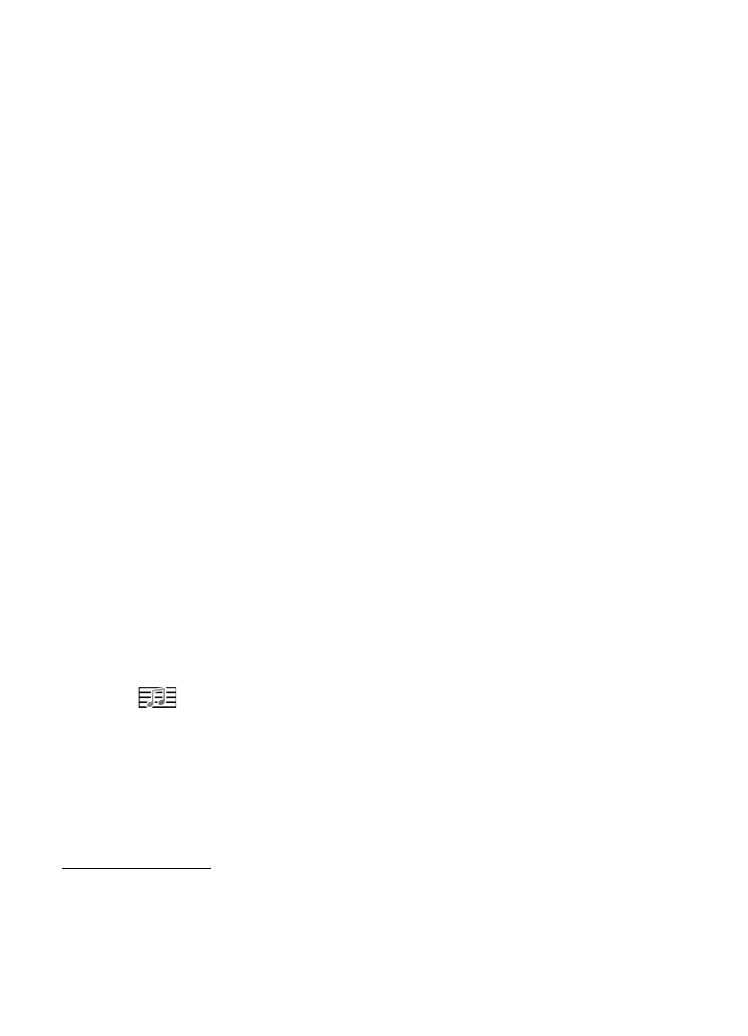
35
mailbox, moeten de juiste verbindingsinstellingen zijn gedefinieerd.
Zie ’Berichtinstellingen’ op pag. 40.
1. Als u een bericht wilt maken, selecteert u Menu > Berichten > Nieuw bericht
en het berichttype. Zie ’Audioberichten’ op pag. 35 voor informatie over het
maken van een Audiobericht.
2. Druk op de navigatietoets om de ontvangers of groepen te selecteren in
Contacten of typ het telefoonnummer of e-mailadres van de ontvanger in het
veld Naar. U kunt verschillende ontvangers scheiden met een puntkomma (;).
3. Wanneer u een e-mail of een multimediabericht maakt, gaat u naar het
onderwerpveld en voert u het onderwerp van het bericht in.
4. Druk de navigatietoets omlaag om naar het berichtveld te gaan en schrijf
het bericht.
Wanneer u een SMS-bericht invoert, geeft de berichtlengtemeter aan hoeveel
tekens u nog kunt invoeren in het bericht. Zo houdt 10 (2) in dat u nog tien
tekens kunt invoeren als u het bericht in twee losse SMS-berichten wilt
verzenden.
Selecteer Opties > Invoegen > Sjabloon als u een sjabloon voor het
tekstbericht wilt gebruiken. Als u een presentatie wilt maken op basis van een
sjabloon en deze presentatie wilt verzenden als multimediabericht, selecteert
u Opties > Presentatie maken. Selecteer Opties > Object invoegen > Sjabloon
als u een tekstsjabloon voor het multimediabericht wilt gebruiken.
Selecteer Opties > Object invoegen > Afbeelding, Geluidsclip of Videoclip
als u een mediaobject aan een multimediabericht wilt toevoegen. Selecteer
Opties > Nieuw invoegen > Afbeelding, Geluidsclip, Videoclip of Dia als u een
nieuw mediaobject wilt maken en toevoegen. Wanneer geluid is toegevoegd,
wordt
weergegeven.
Selecteer Opties > Invoegen > Afbeelding, Geluidsclip, Videoclip, Notitie,
Overige of Sjabloon als u een mediaobject aan een e-mailbericht wilt
toevoegen.
5. Selecteer Opties > Zenden om het bericht te verzenden.